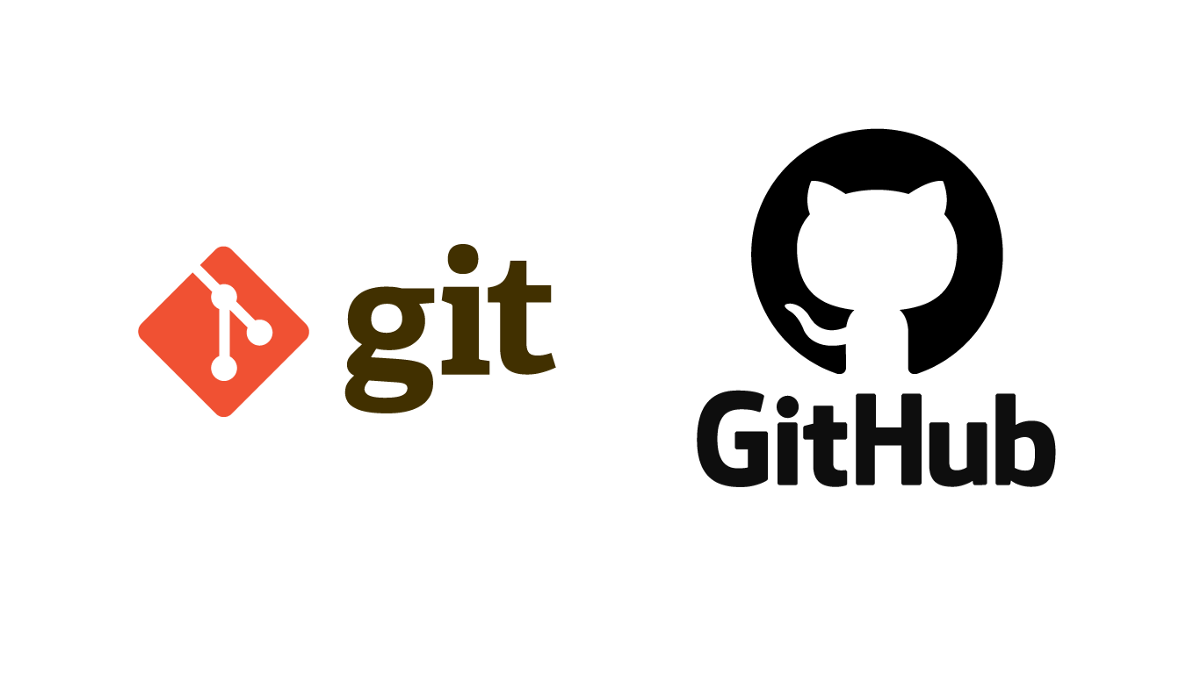
👩🏻💻 팀 프로젝트를 진행할 때, 팀장이 관리하는 깃허브 저장소에 작업 내용을 커밋하면, 개인의 깃허브에는 커밋 기록이 남지 않기 때문에 1일 1커밋을 할 수 없게 됩니다ㅠㅠ그래서 협업도 잘하고 1일1커밋도 잘하고싶어서 정리한 내용입니당
1️⃣ 팀장의 프로젝트저장소 포크하기
- GitHub에서 팀장 프로젝트의 저장소로 이동
- 오른쪽 상단에 있는 Fork 버튼을 클릭
- 포크가 완료되면 자신의 GitHub 계정에서 포크된 저장소를 확인가능
포크(fork) : 다른 사람의 GitHub 저장소를 자신의 GitHub 계정으로 복사하는 것입니다
이 과정에서 원본 저장소는 그대로 유지되며, 포크한 저장소는 개인적으로 수정하고 관리할 수 있습니다!
2️⃣ 클론하기
- 포크한 저장소를 내 컴퓨터로 가져오기 위해 새로운 폴더를 생성한 후, 생성한 폴더에서 터미널을 열고 프로젝트를 클론 합니다
git clone <내 깃허브에서 포크된 저장소 주소>3️⃣ 원본 저장소 연결하기
- 클론한 프로젝트에서 팀장이 만든 원본 프로젝트 저장소를 추가하여 연결합니다
git remote add upstream <팀장 깃허브 프로젝트저장소>4️⃣ 원본 저장소의 최신 상태 가져오기
- 원본 저장소에서 최신 변경 사항을 가져옵니다
git fetch upstream5️⃣ 최신 상태와 병합하기
가져온 변경 사항을 현재 작업 중인 브랜치에 병합 합니다
git merge upstream/main6️⃣ 충돌 처리
🚨 이 단계에서 충돌(conflict)이 발생할 수 있는데 충돌원인은 두 개의 브랜치에서 같은 파일의 같은 부분을 수정했을 때 발생합니다!! 충돌이 발생하면 충돌 파일을 열어 수정한 후 저장&커밋합니다
- 충돌해결후 변경된 파일스테이징
git add .- 커밋하기
git commit -m "커밋내용 ex)충돌해결 내용"7️⃣ 커밋 푸시하기
git push origin main🔄 이 과정을 최초 1회 완료후 협업 기간 동안 4번~7번을 반복하면 개인 깃허브에도 1일 1커밋을 할 수 있습니다
